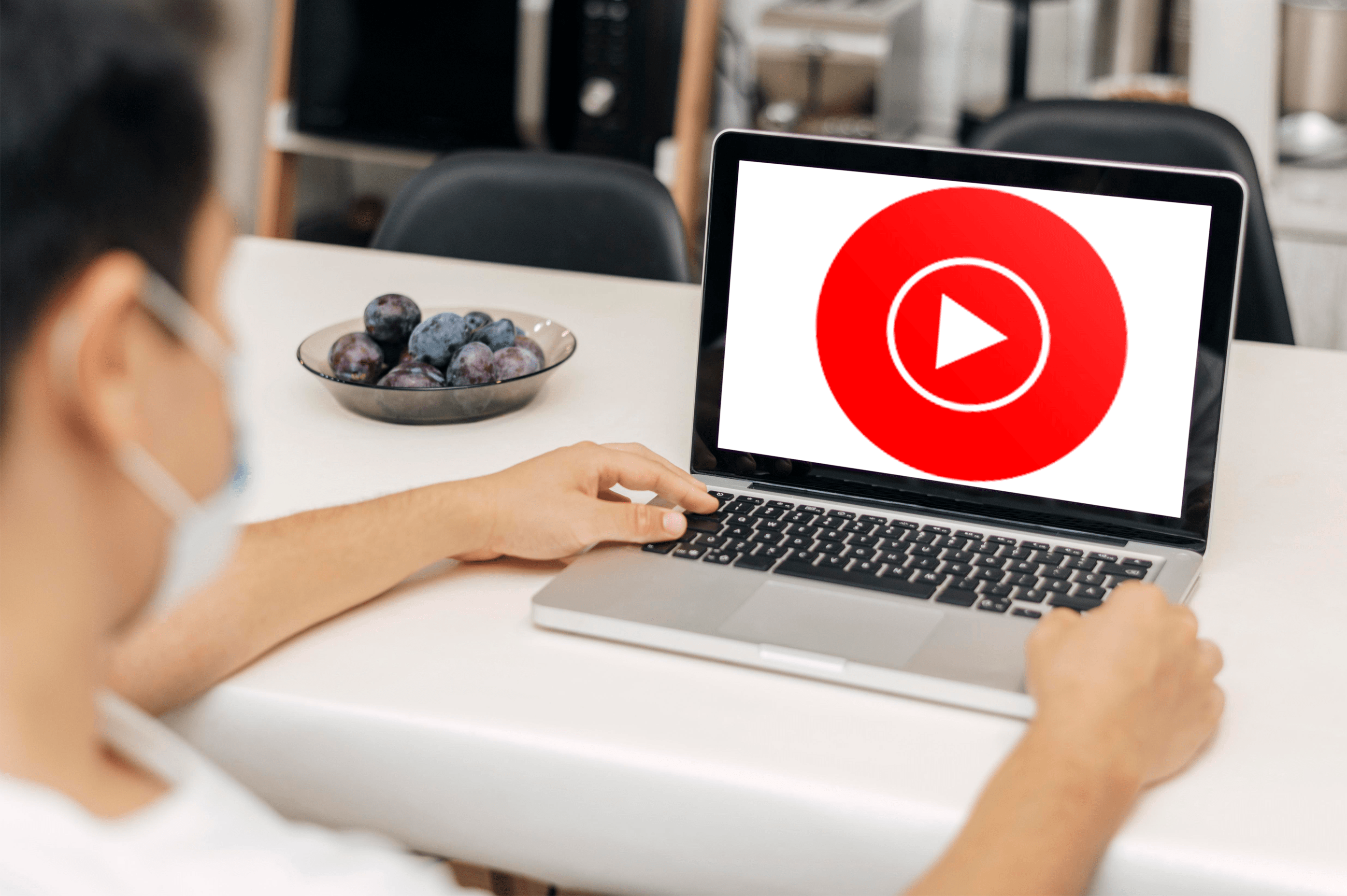Amazon Fire tabletiniz Fastboot Modunda Takılırsa Ne Yapmalı?
Amazon'un tabletleri, Nexus 7'nin ayak izlerini takip ederek bütçe aralığında tatlı bir yer buldu. Çeşitli modeller ve ekran boyutları için fiyatları yalnızca 50 dolardan 150 dolara kadar değişen Fire Tabletler, temelde mükemmel bir cihaz elde etmenin en ucuz yoludur. internette gezinmek, Netflix veya Amazon Prime'a özel oyunları izlemek ve hareket halindeyken hafif oyunlar oynamak için. Hiçbir şekilde harika tabletler değiller, ancak 200 doların altında bir fiyata harika içerik tüketim cihazları.

Ne yazık ki cihazlar mükemmel değil ve kullanıcılar her zaman sorunlarla karşılaşıyor. Google destekli uygulamaların olmamasından cihazı şarj etme sorunlarına kadar her gün tabletinizi kullanırken işler biraz karışabilir.
Cihazınızda olabilecek en kötü şeylerden biri, Android'in temel ayarlarını değiştirmek için cihazınızın normal önyükleme sırasını atlamanıza olanak tanıyan, cihazınızda ayrı bir önyüklenebilir Android sürümü olan Fastboot modunda takılıp kalmaktır. Çoğu Fire Tablet kullanıcısı, modda takılıp kalmayı daha da zahmetli hale getiren Fastboot'a ihtiyaç duymaz. Fastboot'ta takılıp kalan bir cihazı normal ana ekranınıza nasıl geri getireceğinizi keşfedelim.
Amazon Fire tableti Fastboot modunda kaldı
Bir Amazon Fire tabletin Fastboot modunda takılı kalmasının iki ana nedeni vardır; ya bir vanilya aygıtında bir yazılım sorunu var ya da başarısız bir kök var. Köklendirme, varsayılanı kullanmak yerine bir üçüncü taraf işletim sistemini bir cihaza yüklediğiniz yerdir.
Genellikle, cihazı bir bilgisayara bağlayarak ve normal önyükleme sırasını kesmek için Android SDK'yı kullanarak Fastboot modunu başlatmanız gerekir. Bazen bir yazılım hatası veya aksaklık, cihazın kendi kendine Fastboot moduna yüklenmesine neden olur. Burada ele alacağım bu son durum.
Herhangi bir şey yapmadan önce, Fire tabletiniz hala garanti kapsamındaysa Amazon'un bununla ilgilenmesine izin vermenizi öneririm. Nihai çözüm dışında hiçbiri garantinizi geçersiz kılmayacak olsa da, garantiniz varken garantiden yararlanabilir ve bu seçenek hala masadaysa profesyonellerin sorunu çözmesine izin verebilirsiniz.

Fastboot modundan çıkmak için Fire tabletini sıfırlayın
Bu önyükleme döngüsünden kaçmak için Fire tabletinizi birden çok kez kapatıp açmayı denemiş olabilirsiniz, ancak her şeyi doğru yaptığınızdan emin olmak için tekrar deneyelim. Mümkün olan en etkili şekilde yaptığınızdan emin olmak için bu adımları tam olarak izleyin.
- Fire tabletinizdeki güç düğmesini ekran kararana kadar 20 saniye basılı tutun.
- Birkaç saniye bekleyin.
- Güç düğmesiyle Ateşi tekrar açın.
Şanslıysanız, Fire OS normal şekilde yüklenir. Bu, Amazon tarafından önerilen ilk sorun giderme işlemidir ve pek çok durumda işe yarar, bu yüzden umarım sizin için de işe yarar. Amazon forumlarındaki birçok kullanıcı, Fire tabletleri önyükleme yaparken takıldığında bu yöntemin kendileri için çalıştığını söylüyor, bu yüzden denemeye değer.
Fastboot modundan çıkmak için bir sistem güncellemesini zorla
Fire tabletinizin Fastboot modundan çıkmasına yardımcı olabilecek başka bir şey, bir işletim sistemi güncellemesini zorluyor. Bunu işletim sisteminin dışından yapabilirsiniz, böylece bu durumda potansiyel olarak yardımcı olabilir. Aşağıdaki adımlar, Fire tabletini Amazon'dan herhangi bir güncelleme indireceği, yükleyeceği ve ardından önyükleneceği farklı bir moda sokar.
- Fire tabletindeki ses açma düğmesini ve güç düğmesini 40 saniye basılı tutun.
- Sesi açmaya devam edin ve ekranda 'En son yazılım yükleniyor' yazan mesajı görene kadar güç düğmesini bırakın.
- Güncellemenin indirilip yüklenmesine izin verin, Fire tabletiniz yeniden başlatılacaktır.
Güncelleme bir düğme dizisi tarafından başlatıldığından, Fastboot'un bir şansı olmadan önce başlar. Şansınız varsa, Fastboot döngüsüne neden olan hataların üzerine yeni bir kod sürümü yükleyecek ve Fire tabletinizi normal şekilde başlatmanıza izin verecektir.

İsteğe bağlı – Fire tabletinizi fabrika ayarlarına sıfırlayın
Amazon Fire tabletin Fastboot modunda takıldığı çoğu örnek, sadece normale dönmedi, ancak yalnızca aralıklı sorunları olan birkaç kullanıcıdan söz edildiğini gördüm. Bazen Yangın normal şekilde açılır ve bazen sürekli olarak Fastboot modunda takılmak yerine Fastboot modunda takılırdı.
Bu şanslı birkaç kişiden biriyseniz, Fire tabletiniz normal şekilde önyükleme yapacak kadar nazik olduğunda fabrika ayarlarına sıfırlamayı deneyin. Her şey yolunda giderse, bu, işletim sisteminin hatalı çalışan bölümünün üzerine yazmalıdır. Yine de tüm verilerinizi kaybedeceksiniz, bu yüzden denemeden önce önemli olan her şeyi yedeklediğinizden emin olun.
Sonra:
- Menüye erişmek için Fire ana ekranından aşağı kaydırın.
- Ayarlar ve Cihaz Seçenekleri'ni seçin.
- Fabrika Varsayılanlarına Sıfırla'yı seçin.
- Kararınızı onaylamak için Sıfırla'yı seçin.
Bu, Fire tabletinizi tamamen silecek ve stoğa geri döndürecektir. Fastboot sorunu bir yanlış yapılandırma, kötü uygulama veya olmaması gereken bir şeyin üzerine yazan oyundan kaynaklanıyorsa, bu sorunu düzeltmede işe yarayabilir.

Fastboot modundan çıkmak için Android SDK'yı kullanın
Genellikle, şimdi Fire tabletinizin fabrika ayarlarına sıfırlanmasını önermek için iyi bir zaman olacaktır. Ancak, bunu yalnızca Fire OS içinden yapabiliriz, bu nedenle bunu yalnızca tabletiniz gerçekten aralıklı olarak yükleniyorsa yapabiliriz. Ateşlemeyi düğme dizileriyle sıfırlayabilir ve güncelleyebiliriz, ancak aynı şeyi yaparak fabrika sıfırlamasını tetikleyemeyiz. Bu yüzden son seçeneğimiz, Fire tabletimizin bilgisayarımızla konuşmasını sağlamak için Android SDK'yı kullanmaktır. Bu, söyleyebileceğim kadarıyla yalnızca Windows bilgisayarlarda çalışır ve Android Studio'dan bazı sürücülerin yüklenmesini, Fire tabletinizi USB üzerinden bilgisayarınıza bağlamayı ve Fire tabletinizi tekrar hizaya getirmek için komut satırını kullanmayı içerir.
Android stüdyosu burada bulunabilir. Android Studio'yu indirip yükleyin ve ardından XDA Developers forumundaki bu iki blog gönderisindeki talimatları izleyin. Windows sürücülerini buradan kurun. Fastboot modunu burada yönetme. Yukarıdaki sayfalardan da görebileceğiniz gibi, Android Studio'yu yüklemek ve bir Windows bilgisayarda çalıştırmak için çok şey var, ancak Fastboot modundan daha fazla hasar almadan veya Fire tableti Amazon'a iade etmeden çıkmanın tek yolu bu gibi görünüyor. Öncelikle her iki sayfayı da baştan sona okumanızı ve yalnızca ne yaptığınızı bildiğinizden ve başarınızdan eminseniz devam etmenizi öneririm.
Amazon Fire tabletiniz Fastboot modunda takılı kalmışsa yapabileceğiniz bazı şeyler bunlar. İlk ikisi sorunu birçok kullanıcı için çözmüş gibi görünüyor, ancak herkes için değil. Nihai çözümü hiç yapmadığım için kesinlikle işe yarayıp yaramadığını söyleyemem, ancak gönderilerdeki geri bildirimler işe yaradığını gösteriyor.
Android Studio çözümünü denerseniz, nasıl gittiğini bize bildirin. Sonuçları bilmek çok ilgimi çekerdi. Aslında, bu yöntemlerden herhangi birini denerseniz ve yangınınızı düzeltirse, diğer kullanıcılar deneyiminizden gerçekten faydalanacağı için bize bildirin!